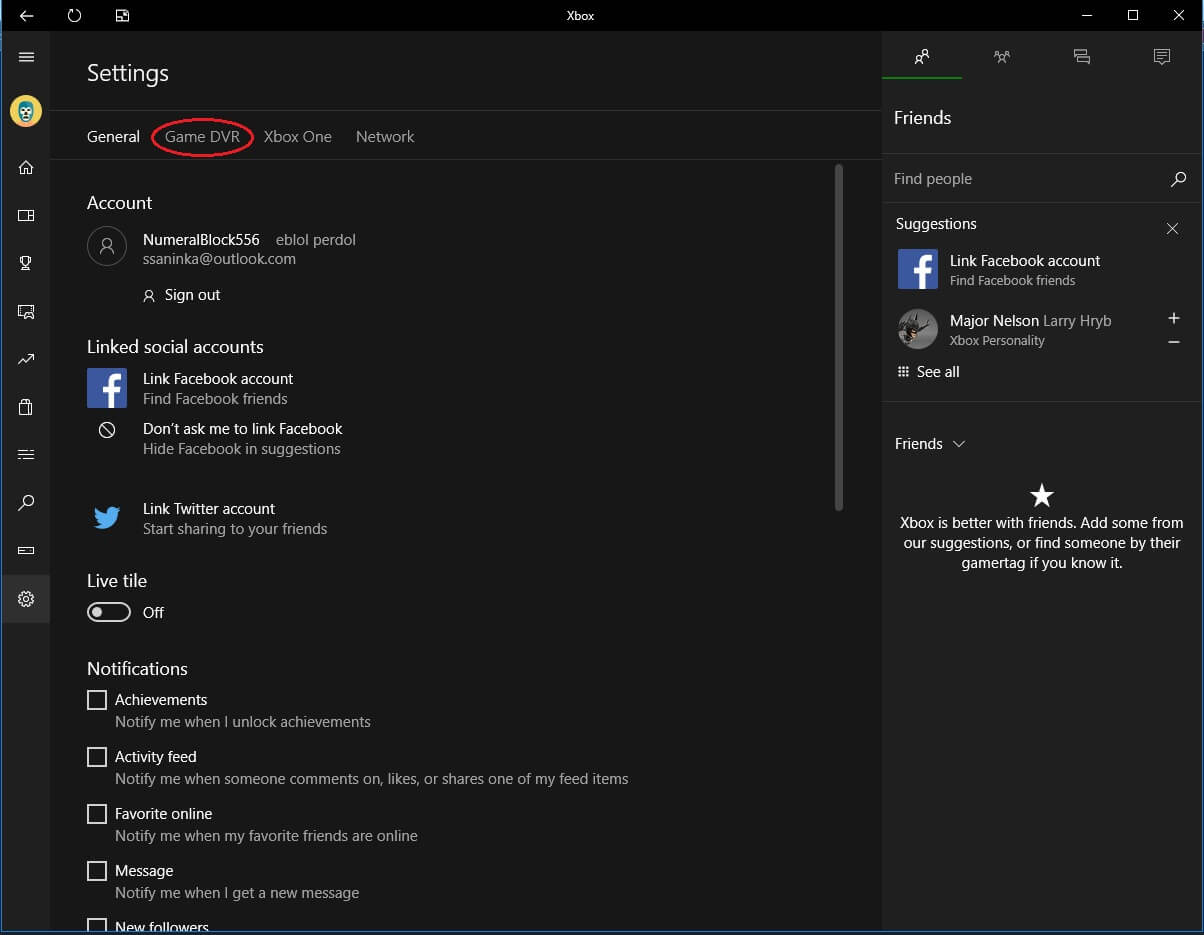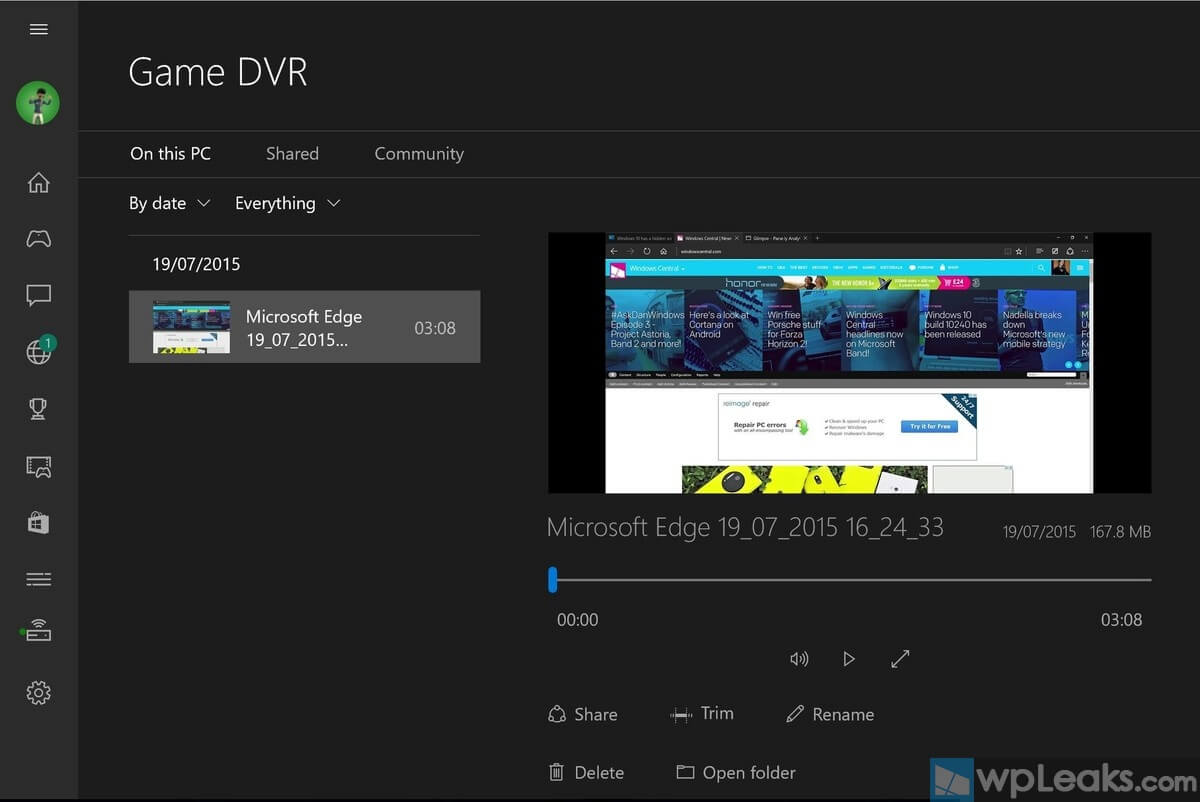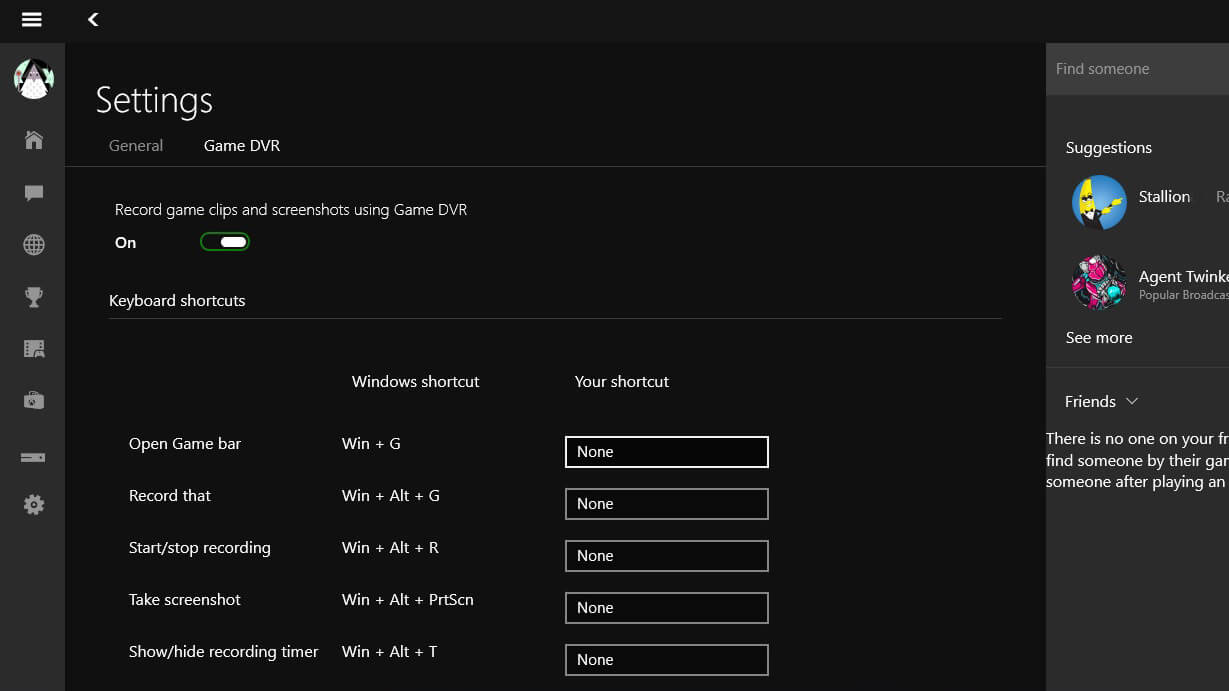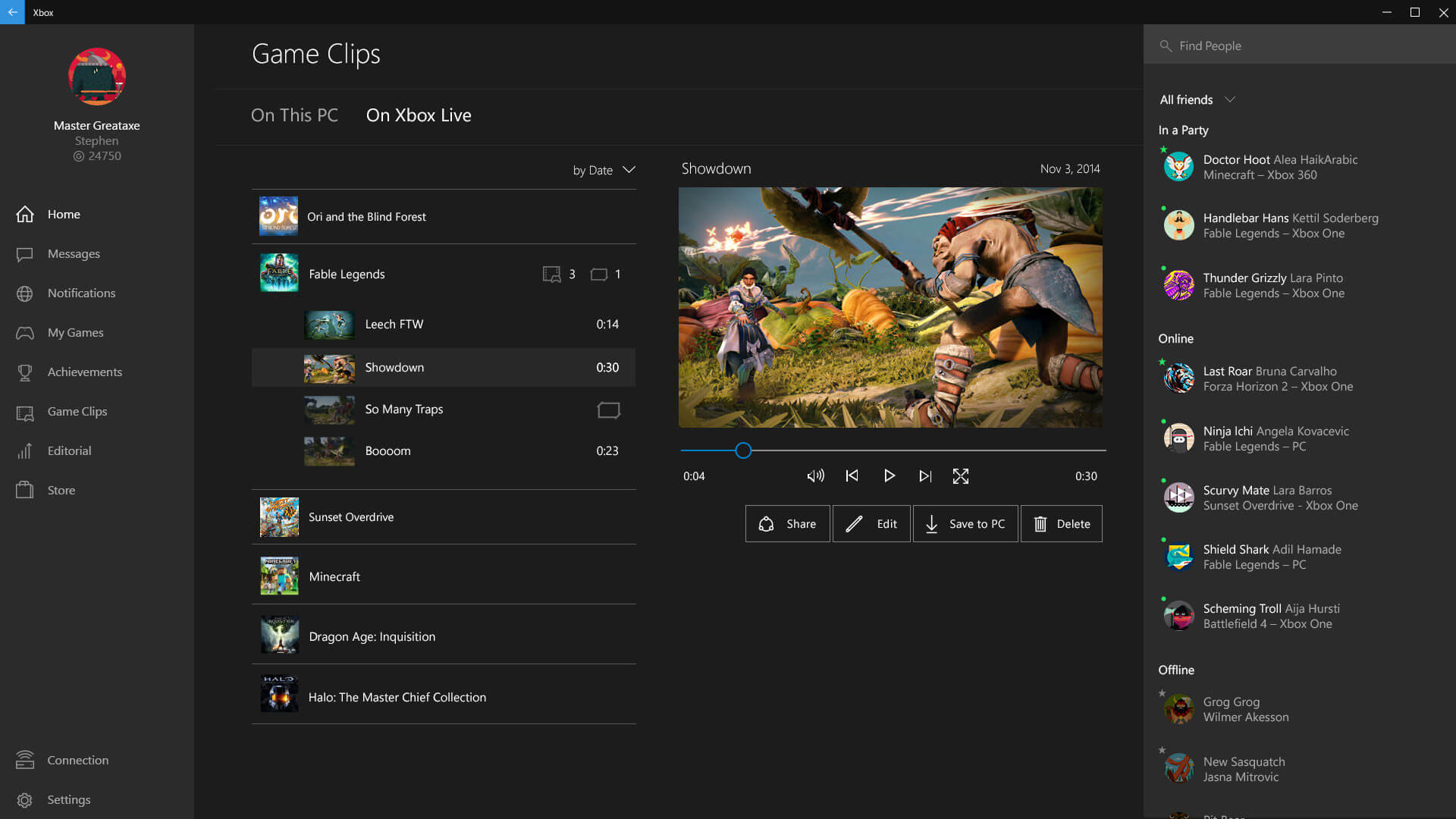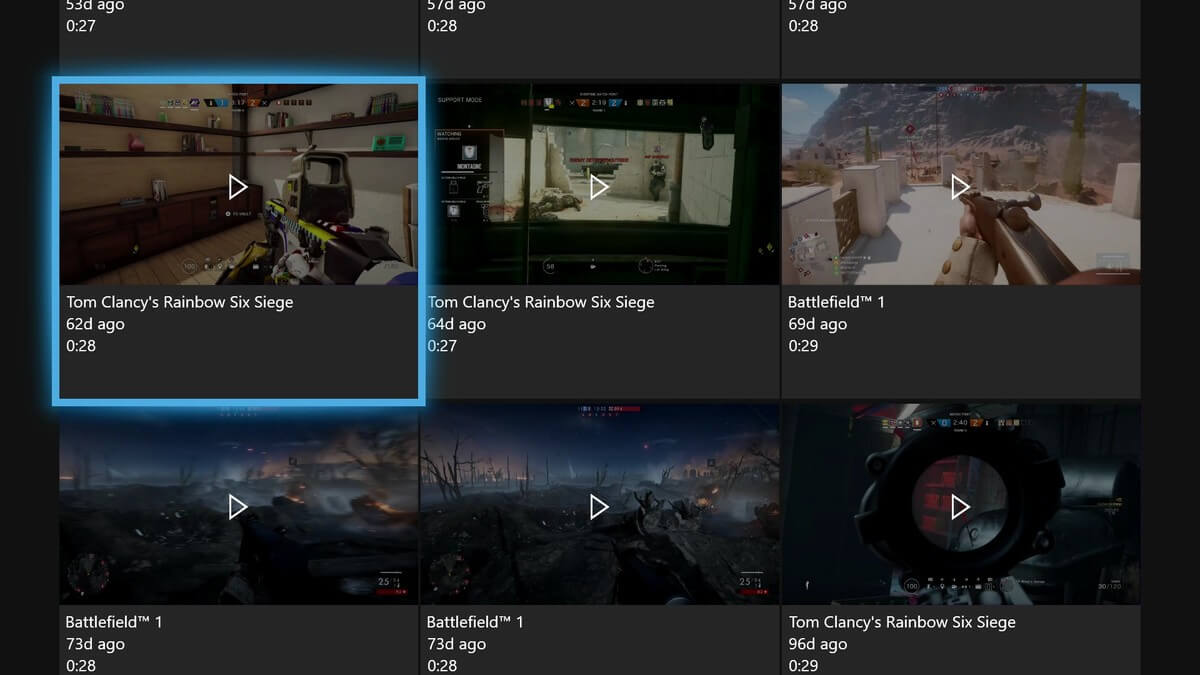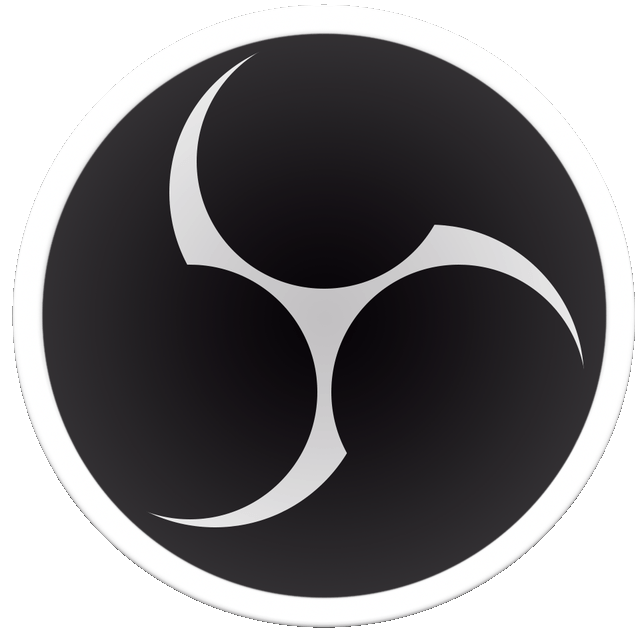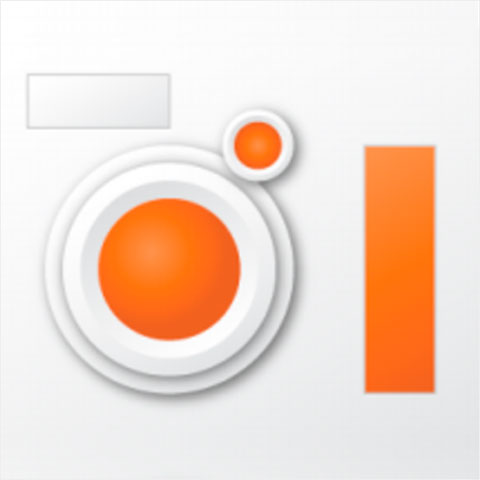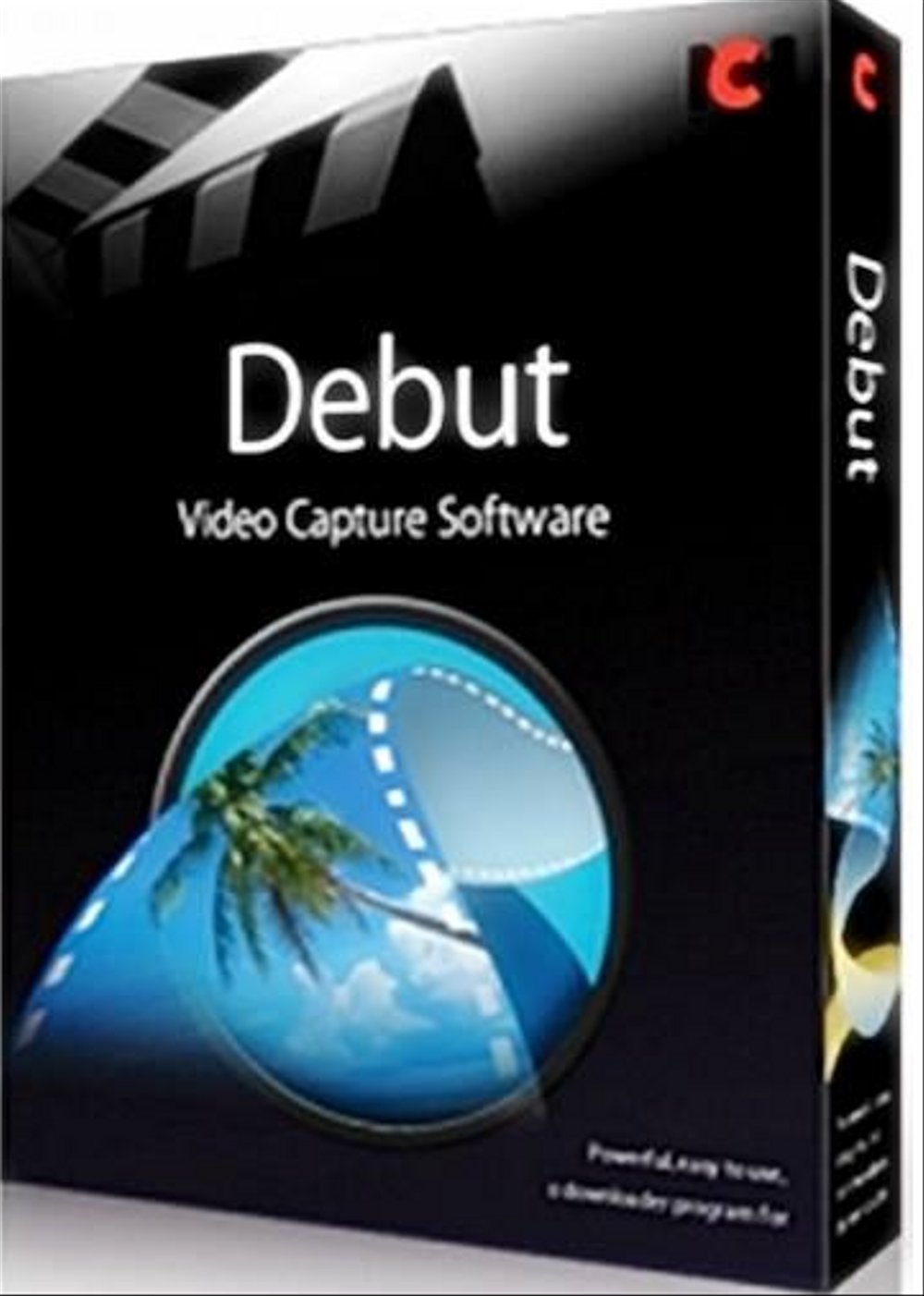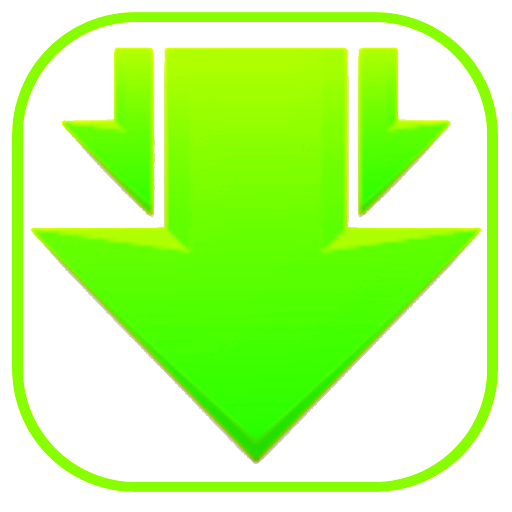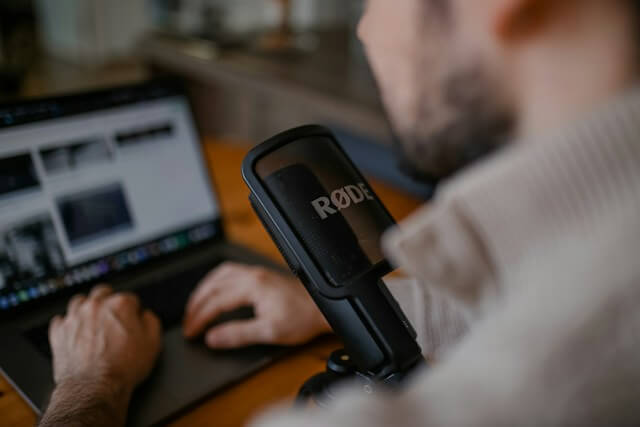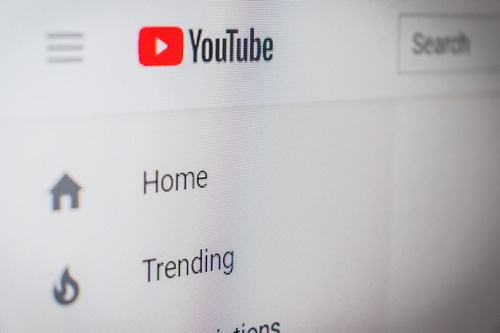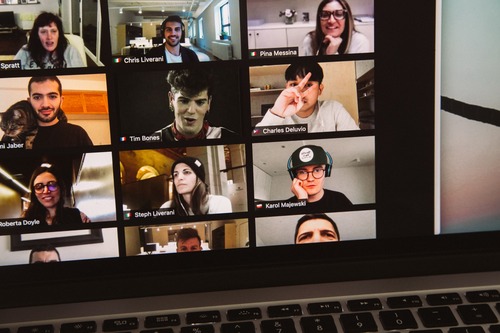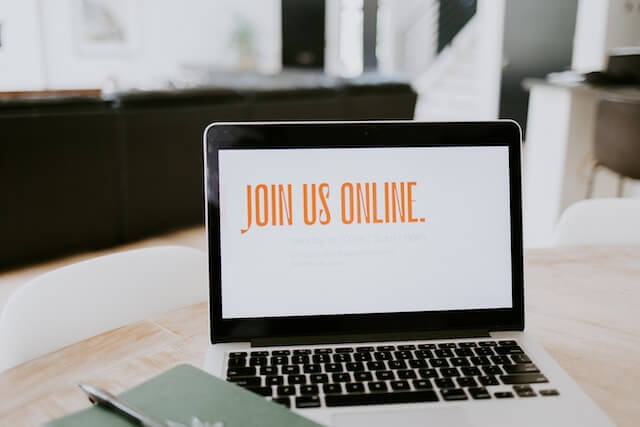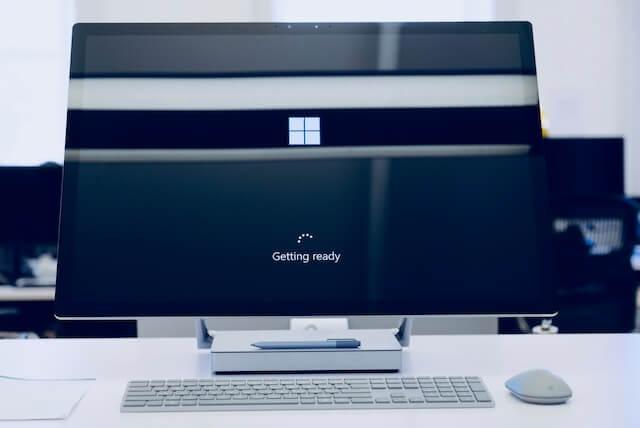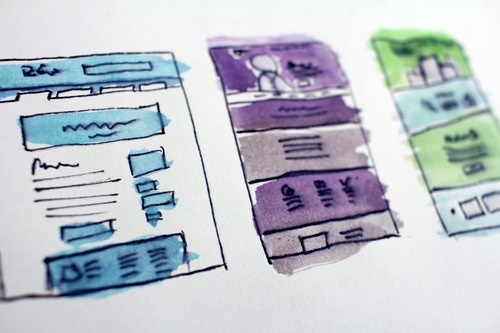Открыть оверлей можно в любой момент времени с помощью сочетания клавиш Win+G. В открывшемся окне вы увидите главное меню программы, а также меню мини-приложений. Последние представляют собой интерактивные элементы, размещаемые на оверлее. Это может быть техническое состояние компьютера, настройки записи, параметры быстродействия, горячие клавиши для управления программы и многое другое. Здесь же находится и магазин мини-приложений, в котором находятся другие бесплатные и платные приложения, добавляемые на оверлей. Для работы в программе не обязательно иметь аккаунт сервиса Xbox. Однако подключившись к нему, используя логин своей учетной записи Windows, открывается возможность общаться с друзьями с помощью чата и видеозвонков.
Что касается записи экрана, то все ролики записываются в формате MP4. Захват производится только всего экрана, выбрать какую-либо его область или отдельное окно не получится. Отсутствует и возможность захвата изображения с веб-камеры. Снятые видеоролики не подвергаются сжатию, поскольку программа не имеет собственных кодеков.
В целом Game DVR неплохой инструмент для видеозахвата, но уступает многим полноценным программам этой сферы. Например, скачать faststone capture на русском будет лучшим вариантом для качественного сжатия роликов. А скачав Fraps, вы сможете уверенно записывать экран в любой игре. начинать и останавливать запись в любой момент времени без каких-либо проблем.
Если вас интересует возможность ведения прямых трансляций, то надежными вариантами станут Xsplit broadcaster и его улучшенная версия - Xsplit gamecaster. Ну а если вам нужен качественный редактор для монтажа с поддержкой хромакея, рендером видео в 4K и возможностью прямого экспорта видеороликов в Интернет, то ваш выбор - Экранная камера или Camtasia studio.
Скачать Game DVR отдельно от Windows 10 вы не сможете.